Amazon Web Services 한국 블로그
AWS Snowball Edge를 위한 EC2 컴퓨팅 인스턴스 출시
저는 제조 공장에 견학 기회가 있다면 절대로 놓치지 않습니다. 어셈블리 수준의 프로그래밍으로 자동차와 기관차, 메모리 칩 등으로 조립하는 현장을 볼 수 있습니다. 속도와 정밀함, 반복성, 그리고 가능한 모든 단계를 자동화하려는 흐름에 감명을 받습니다. 최근 공장 내 IT 관리자의 대부분은 공장 내 기계도 간편하고 효율적으로 모니터링하는 산업용 PC 저장소를 중앙에서 설정하고 관리하고자 하는 요구가 있습니다.
이러한 요구 사항은 AWS Snowball Edge 디바이스에서 실행하는 EC2 인스턴스의 출시 소식으로 실제 현실이 되었습니다! 100TB의 로컬 스토리지를 보유한 견고한 본 디바이스는 보관, 집계 및 자세한 분석을 위해 AWS로 처리된 데이터를 전달하기 전에 인터넷 연결이 제한적이거나 지원되지 않는 어려운 환경에서 데이터를 수집하고 처리하는 데 사용할 수 있습니다. 이 인스턴스의 사양은 다음과 같습니다.
| 인스턴스 이름 | vCPU | 메모리 |
| sbe1.small | 1 | 1GiB |
| sbe1.medium | 1 | 2GiB |
| sbe1.large | 2 | 4GiB |
| sbe1.xlarge | 4 | 8GiB |
| sbe1.2xlarge | 8 | 16GiB |
| sbe1.4xlarge | 16 | 32GiB |
각 Snowball Edge 디바이스는 인텔® 제온® D 프로세서(1.8GHz)를 사용하며, 최대 24개 vCPU와 32GiB의 메모리를 소모하는 다양한 조합의 인스턴스를 지원합니다. 클라우드에서 AMI(Amazon Machine Image)를 빌드하고 테스트한 후에 주문 과정에서 디바이스로 사전 로드할 수 있습니다(이 과정은 잠시 후에 설명함). 각 디바이스가 공개하는 EC2 호환 엔드포인트를 사용하면 프로그래밍 방식으로 인스턴스를 시작, 중지, 재개 및 종료할 수 있습니다. 이를 통해 기존 CLI 명령을 사용하거나 도구 및 스크립트를 빌드하여 여러 디바이스를 관리할 수도 있습니다. 또한 기존 EC2 기술과 지식을 활용하고 새로운 환경에서 적절히 이용할 수도 있습니다.
이를 준비하는 단계는 크게 세 가지로 설명할 수 있습니다.
- 적합한 AMI를 생성합니다.
- Snowball Edge 디바이스를 주문합니다.
- 디바이스를 연결하고 구성합니다.
이제 처음 두 단계를 자세히 살펴보겠습니다. 주어진 시간은 촉박하고, 실제 디바이스로 테스트할 시간이 없기 때문에 세 번째 단계는 다음 기회에 다루도록 하겠습니다.
적합한 AMI 생성
디바이스에 사전 로드할 최대 10개의 AMI를 선택할 수 있습니다. AMI는 AWS 계정 소유여야 하며, 다음과 같은 Marketplace AMI 중 하나에 기반해야 합니다.
- Ubuntu Server 14.04 LTS(HVM)
- Ubuntu Server 16.04 LTS – Xenial(HVM)
- CentOS7(업데이트 포함)(HCM)
이러한 AMI는 Snowball Edge 디바이스에서 사용을 테스트했으며, 사용자 지정을 위한 시작점으로 사용할 수 있습니다. 앞으로도 추가 옵션을 더 제공할 예정이므로, 필요한 기능을 알려주시면 도움이 될 수 있습니다.
저는 최신 Ubuntu AMI로 시작하기로 결정했습니다. 이제 M5 인스턴스에서 실행하여 신중하게 SSH 키 쌍을 지정합니다. 이 키는 나중에 터미널 클라이언트에서 인스턴스로 연결하는 데 사용합니다.
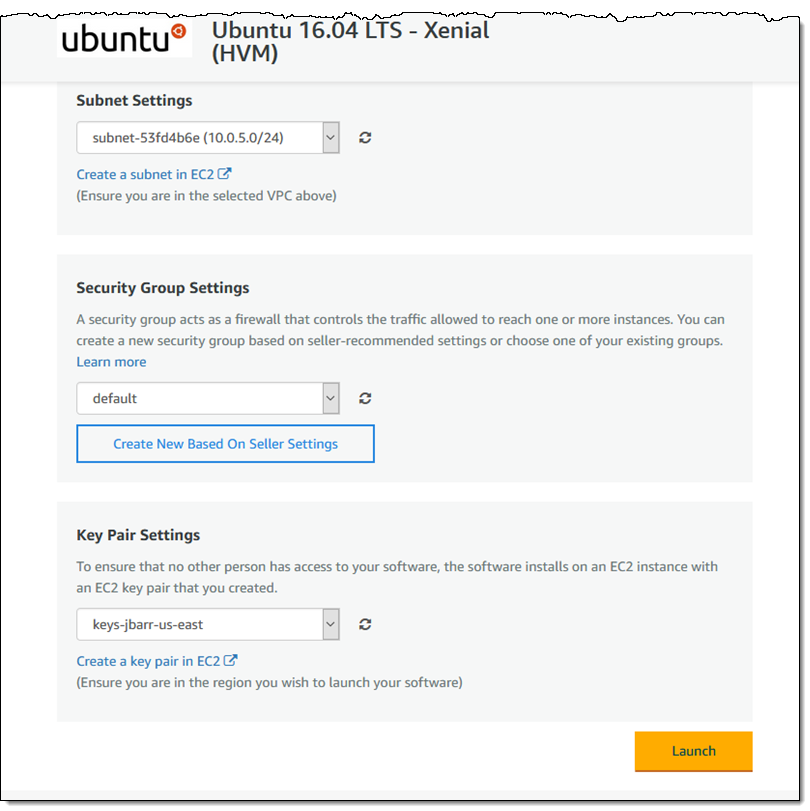
인스턴스를 실행한 후에는 인스턴스에 연결하고 디바이스에서 사용할 용도에 맞게 사용자 지정한 후, EC2 콘솔로 돌아가 AMI를 생성합니다. 실행 중인 인스턴스를 선택하고 [Actions] 메뉴에서 [Create Image]를 선택하고 세부 정보를 지정한 후에 [Create Image]를 클릭합니다.
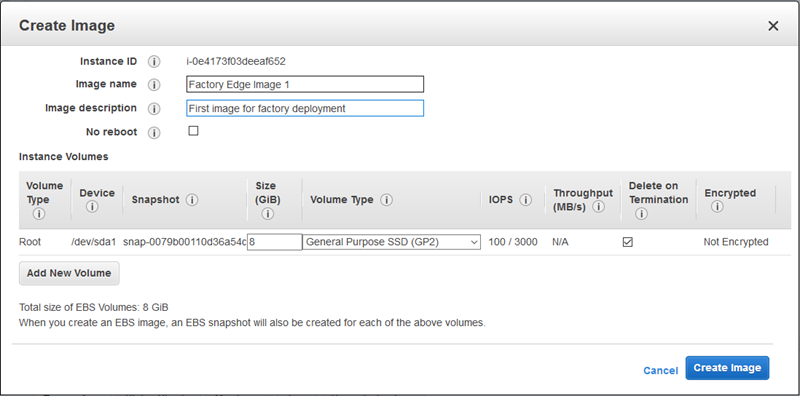
루트 볼륨의 크기는 인스턴스를 실행할 때 인스턴스에 할당되는 디바이스의 SSD 스토리지 크기를 결정합니다. 실행 중인 모든 인스턴스에 대해 총 1TB의 공간이 사용 가능하므로, 사용 사례를 분석하고 AMI를 설정할 때 로컬 파일 스토리지의 요구 사항을 염두에 두십시오. 또한 Snowball Edge 디바이스는 추가 EBS 볼륨을 사용할 수 없으므로, AMI에 포함시키지 않아도 됩니다. AMI는 몇 분 안에 준비가 됩니다(AMI 생성에 대한 자세한 내용은 Amazon EBS 지원 Linux AMI 생성 참조).
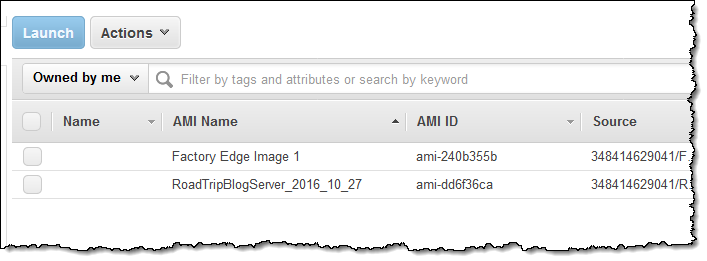
이제 첫 번째 디바이스를 주문할 준비가 되었습니다!
Snowball Edge 디바이스 주문
주문 절차에서는 배송 주소와 Snowball 디바이스의 구성 방식을 지정할 수 있습니다. AWS Snowball Console을 열고 [Create job]을 클릭합니다.
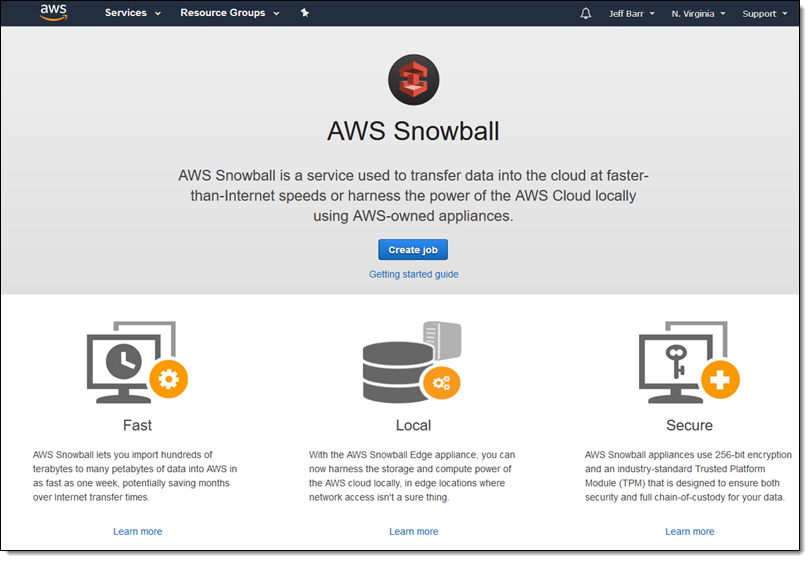
작업 유형을 지정합니다(모두 EC2 컴퓨팅 인스턴스 지원 가능).
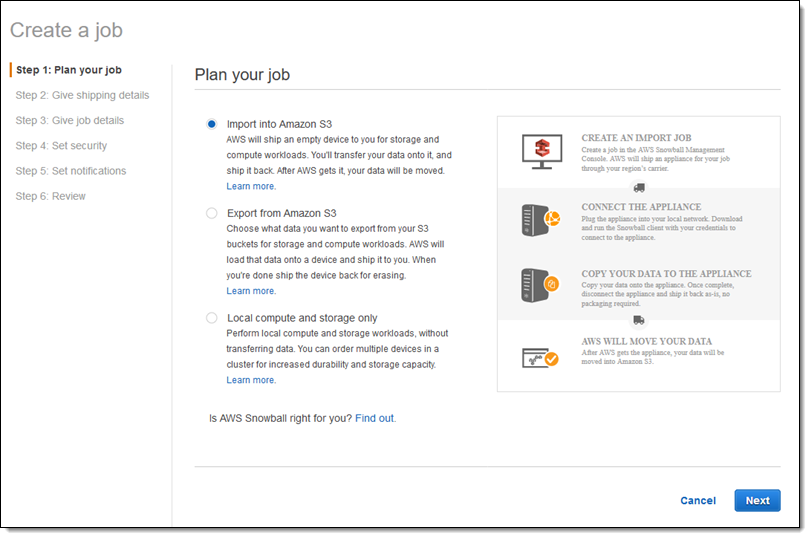
그리고 배송 주소를 선택하고 필요한 경우 새로 입력합니다.
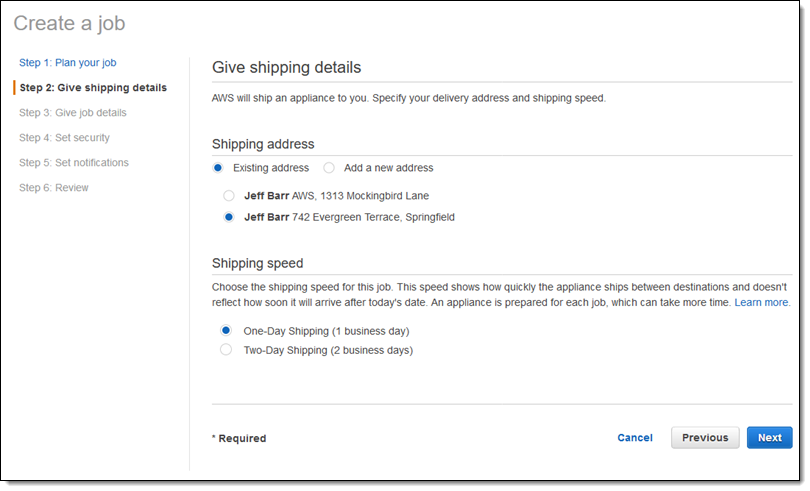
그리고 작업을 정의합니다. 이름(SJ1)을 지정하고 100TB 디바이스를 선택하고 디바이스를 AWS로 반환할 때 데이터를 수신할 S3 버킷을 선택합니다.
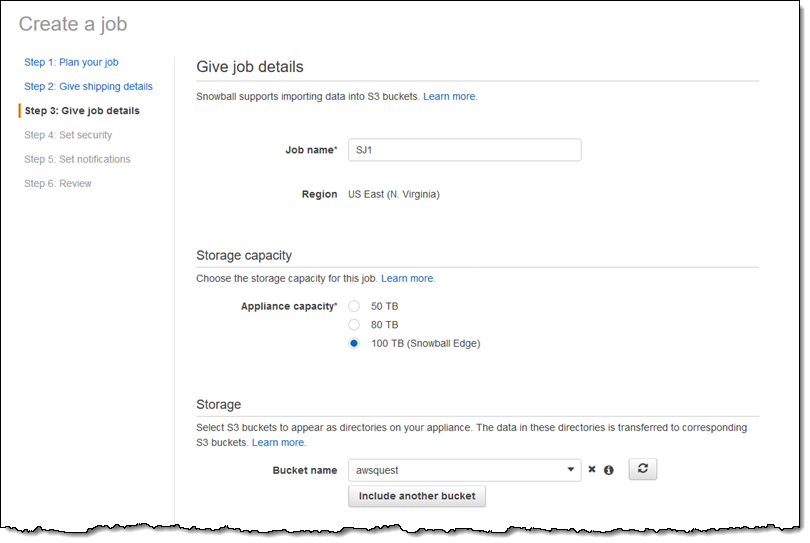
이제 제일 신나는 단계입니다! [Enable compute with EC2]를 클릭하고 Snowball Edge에 로드할 AMI를 선택합니다.
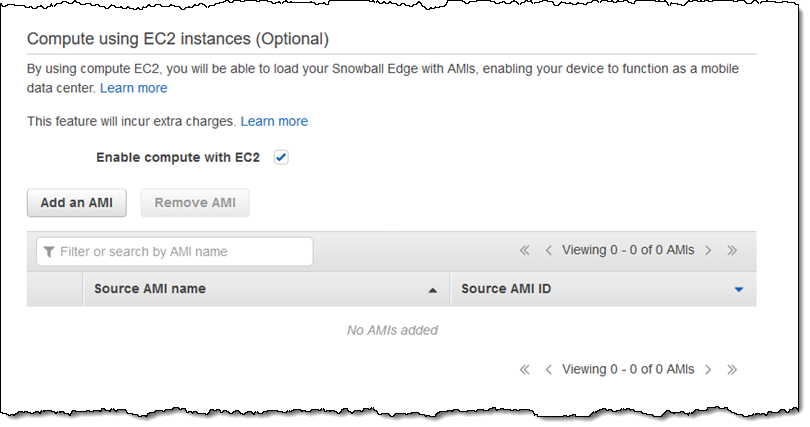
[Add an AMI]를 클릭하고 이전에 생성한 AMI를 찾습니다.
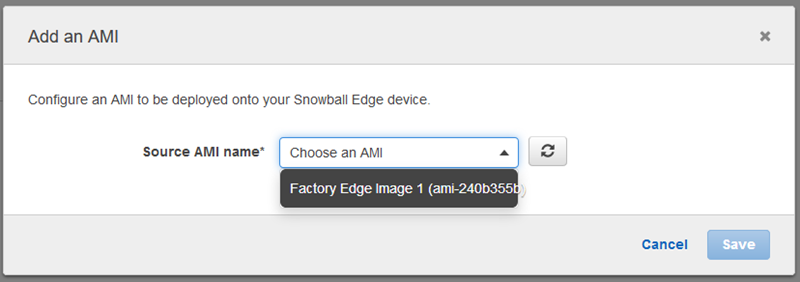
작업에 최대 10개의 AMI를 추가할 수 있지만, 이 게시글에서는 하나만 추가합니다.
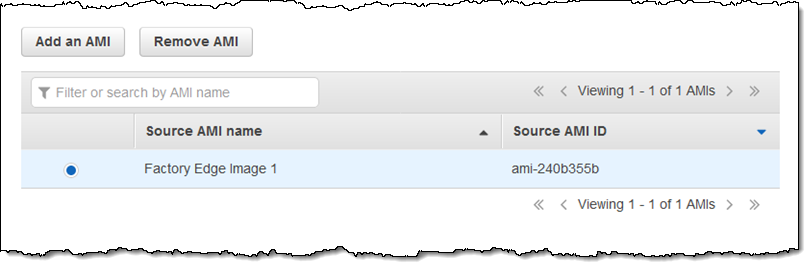
다음으로, IAM 역할을 설정하고 암호화를 구성합니다.
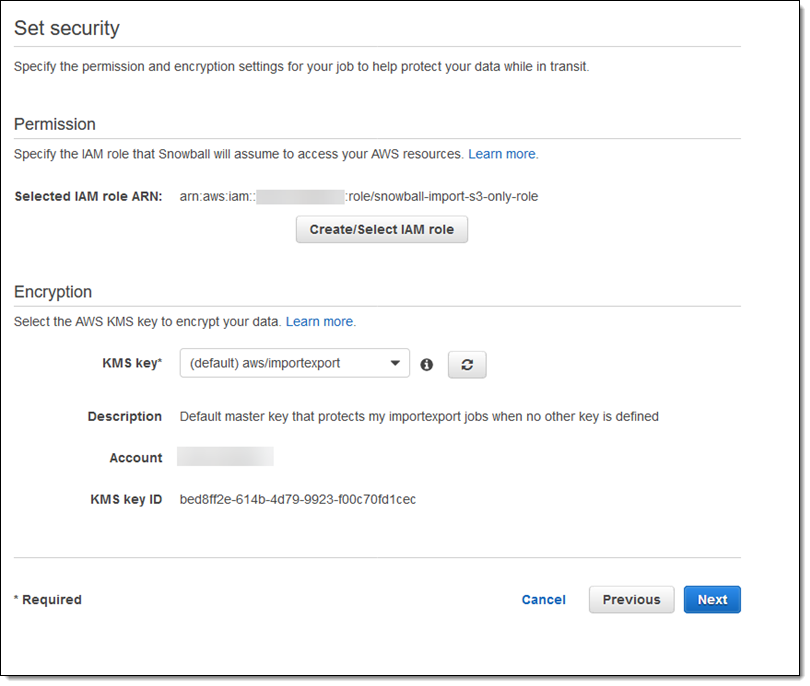
그리고 선택적으로 SNS 알림을 구성합니다. 다양한 작업 상태 값에 대한 알림을 수신하도록 선택할 수 있습니다.
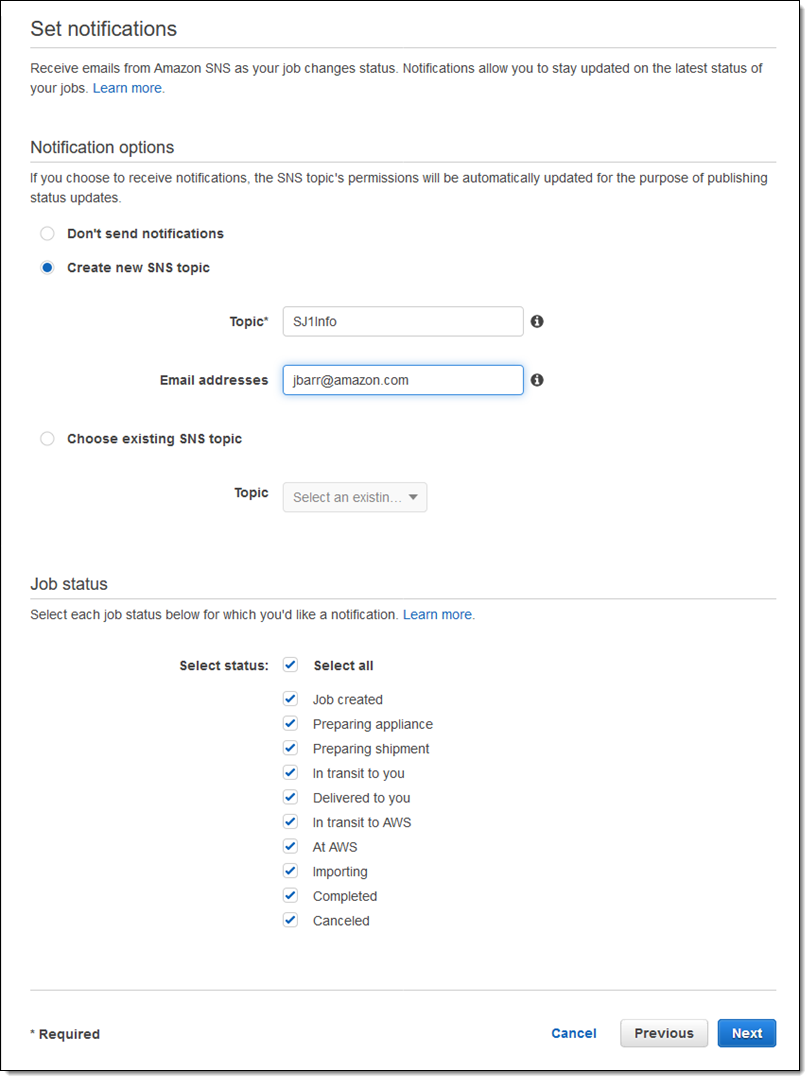
작업은 거의 다 준비되었습니다! 설정을 검토하고 [Create job]을 클릭하여 생성합니다.
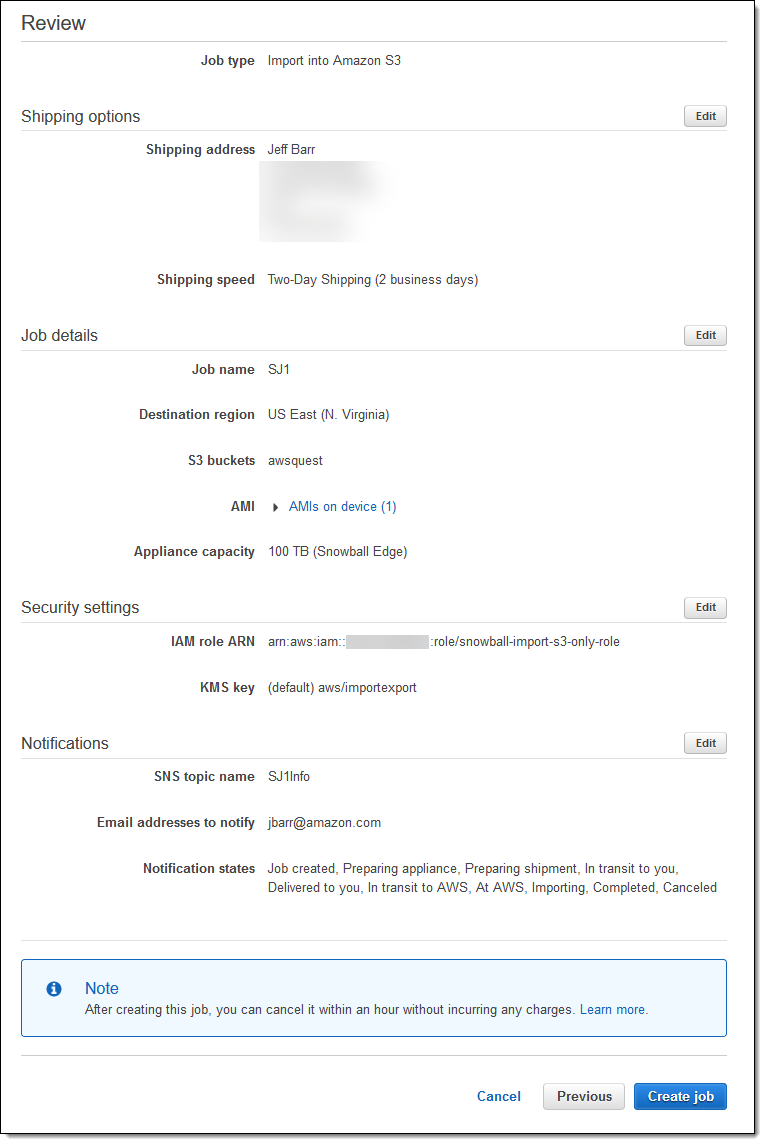
디바이스 연결 및 구성
작업을 생성한 후에는 Snowball Edge 디바이스가 도착할 때까지 기다립니다. 그리고 나서 네트워크에 연결한 후 전원을 켜고 매니페스트 및 디바이스 코드를 사용하여 잠금 해제합니다(Unlock the Snowball Edge 참조). 그리고 디바이스에서 EC2 엔드포인트를 사용하도록 EC2 CLI를 구성한 후에 인스턴스를 실행합니다. SSH 액세스에 대해 AMI를 구성한 후에는 클라우드에서 EC2 인스턴스를 사용할 때와 같이 연결할 수 있습니다.
알아야 할 사항
다음은 몇 가지 유의해야 할 사항입니다.
장기간 사용 – Snowball Edge 디바이스는 온프레미스에서 원하는 기간만큼 오래 사용할 수 있습니다. 각 작업에 대해 한 번 설정 요금이 부과되며, 10일 후에는 각 디바이스에 대해 1일당 추가 비용이 청구됩니다. 디바이스 사용 기간을 연장하려는 경우에도 1년 또는 3년 계약을 체결하여 선불로 요금을 지불할 수 있습니다.
개발/테스트 – 클라우드에서 실행하는 EC2 인스턴스에서는 많은 개발과 테스트를 진행할 수 있어야 합니다. 초기 사용자 중 일부는 “디지털 트윈” 전략으로 활용하기도 하였습니다.
S3 액세스 – 각 Snowball Edge 디바이스에는 디바이스 내 코드를 통해 액세스할 수 있는 S3 호환 엔드포인트가 있습니다. 기존 S3 도구와 애플리케이션을 사용할 수도 있습니다.
지금 사용 가능
본 서비스는 Snowball Edge를 제공하는 모든 리전에서 사용가능하며, 디바이스를 주문하여 AWS 신규 기능을 지금 바로 사용해보십시오.
— Jeff